环境准备:
java集成开发环境:IDEA
数据库:Mysql
Maven
最好在安装有个navicat(数据库可视化界面)
安装好上述几个软件后
总结下:五步
1、创建新的工程
2、创建建applicatiom.yml
3、创建entity层
4、创建respository层
5、创建Controller层
1、创建新的工程
给定工程名以及包名
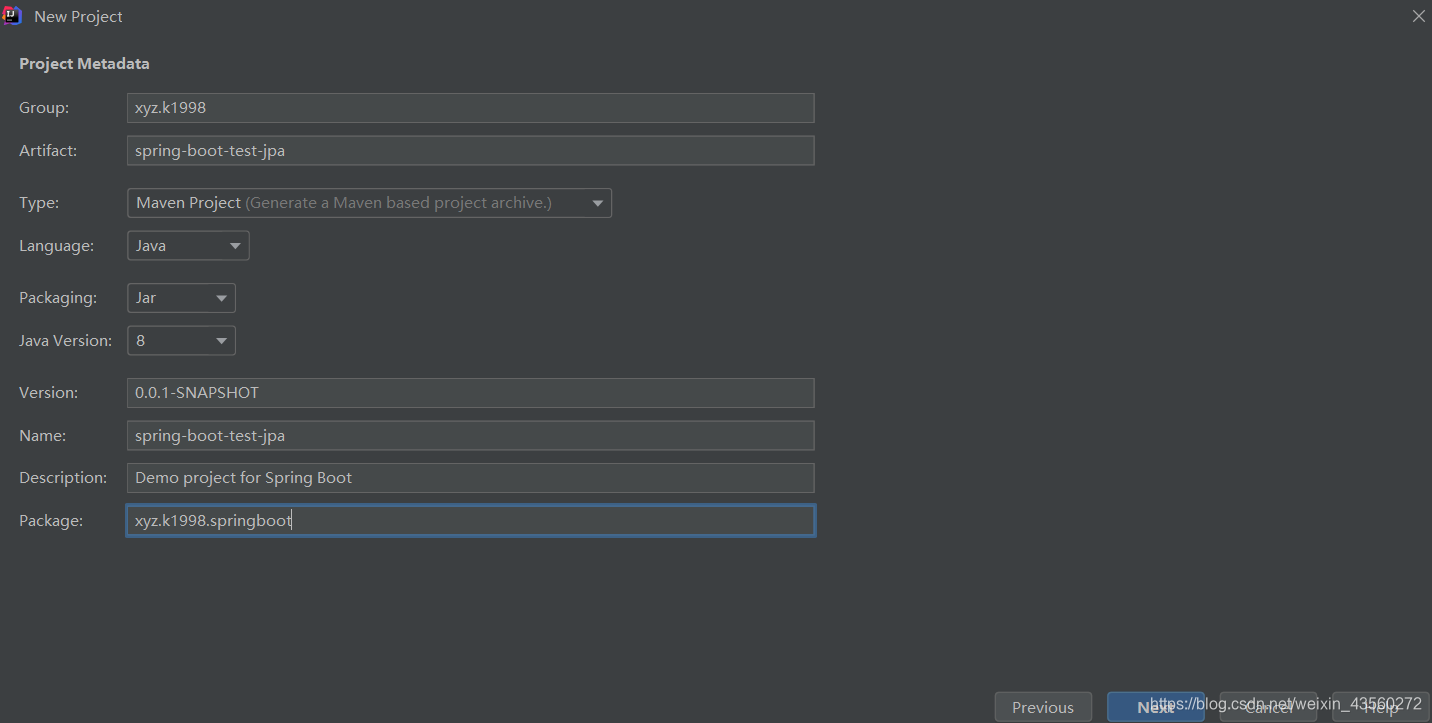
2、选中web,jdbc,jpa,mysql四个包依赖
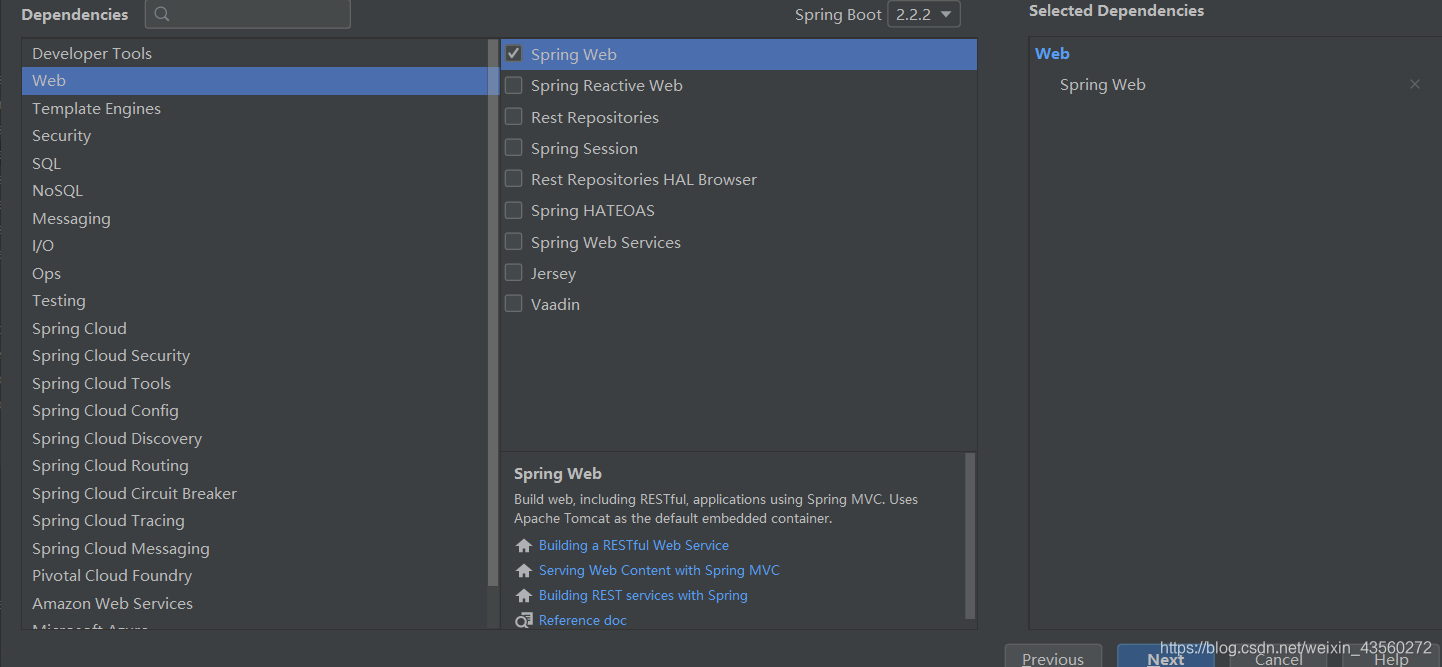
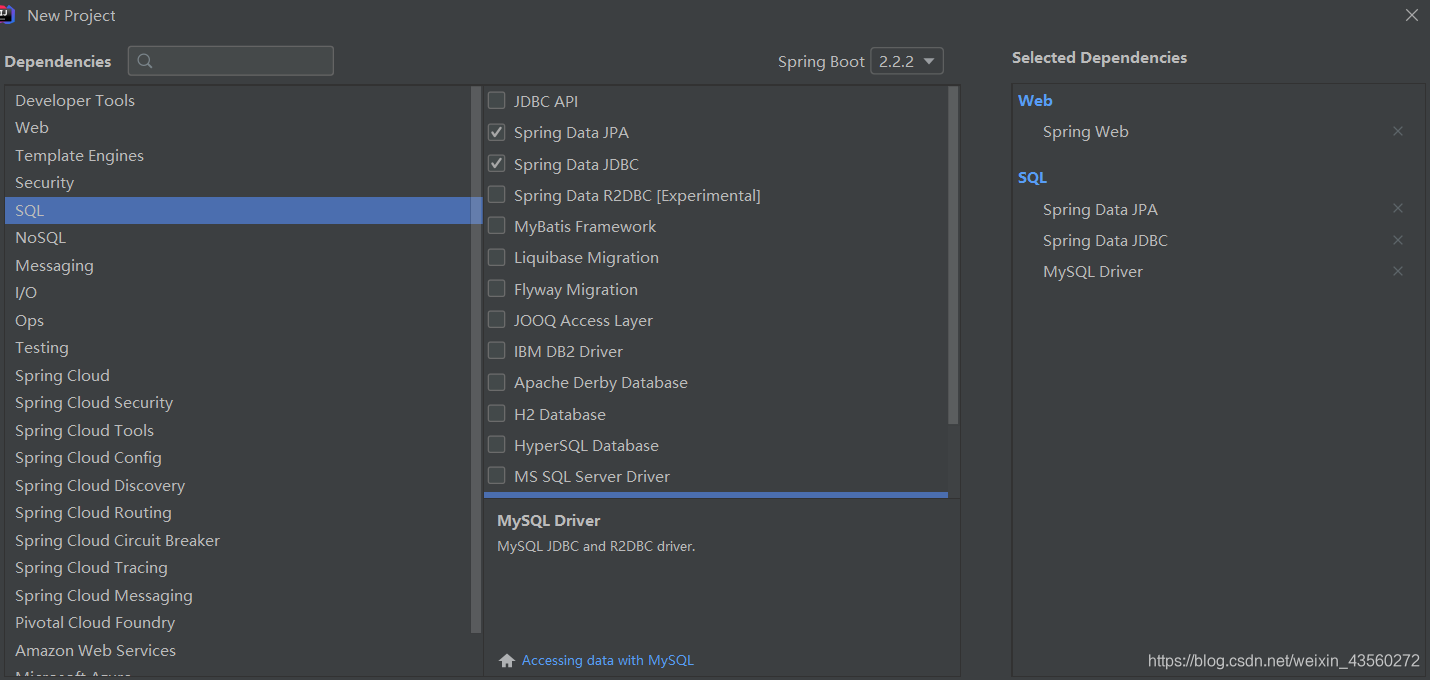
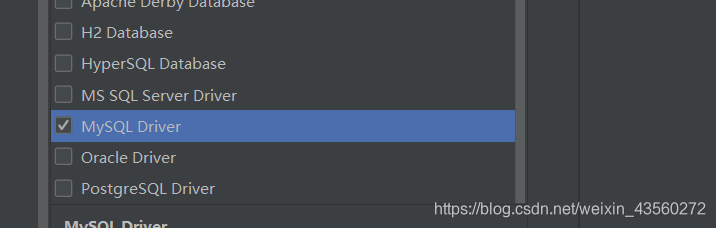
spring boot版本我选择的是2.2.2
确定有一下四个后,点击下一步next
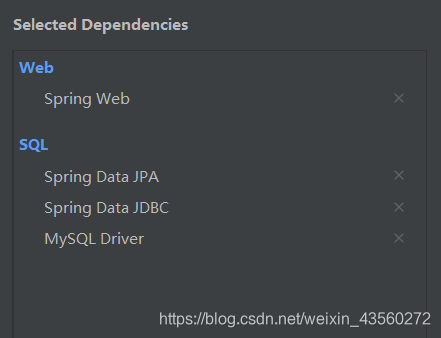
2、创建建applicatiom.yml
原项目
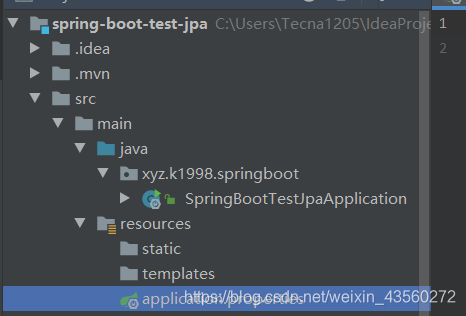
新建后applicatiom.yml文件
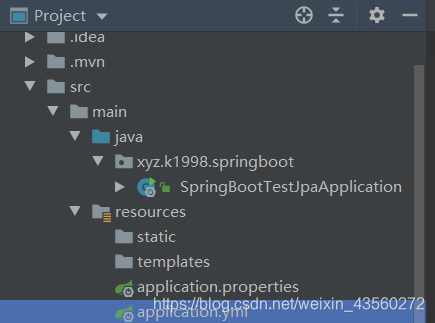
填入下面配置代码
spring:
datasource:
username: root
password: 123456
url: jdbc:mysql://localhost:3306/学生管理系统?useUnicode=true&useJDBCCompliantTimezoneShift=true&useLegacyDatetimeCode=false&serverTimezone=UTC
driver-class-name: com.mysql.cj.jdbc.Driver
jpa:
hibernate:
ddl-auto: update
show-sql: true
其中数据库:“学生管理系统“需要你提前在数据库创建好,你也可以改成你要连接的数据库
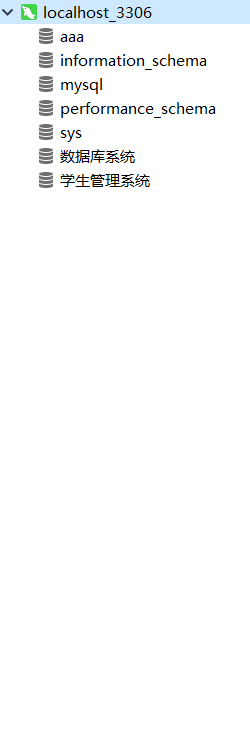
3、创建entity层
在xzy.1998.springboot创建同目录class文件
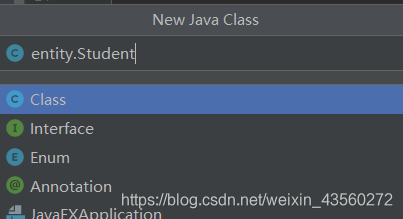
填入下列代码
package xyz.k1998.springboot.entity;
import javax.persistence.*;
@Entity
public class Student {
@Id
@GeneratedValue(strategy = GenerationType.IDENTITY)
private Integer id;
@Column
private String username;
private String password;
public Integer getId() {
return id;
}
public void setId(Integer id) {
this.id = id;
}
public String getUsername() {
return username;
}
public void setUsername(String username) {
this.username = username;
}
public String getPassword() {
return password;
}
public void setPassword(String password) {
this.password = password;
}
}
4、创建respository层

填入下列代码
package xyz.k1998.springboot.entity.repository;
import org.springframework.data.jpa.repository.JpaRepository;
import xyz.k1998.springboot.entity.Student;
public interface StudentRepository extends JpaRepository<Student,Integer> {
}
如果有包未导入
直接Alt+Enter即可
第四步结束后主程序运行就可以直接创建一个数据库的表单
字段什么都是Student的映射
如下图

现在来一些简单的增删改查,利用controller
5、创建Controller层
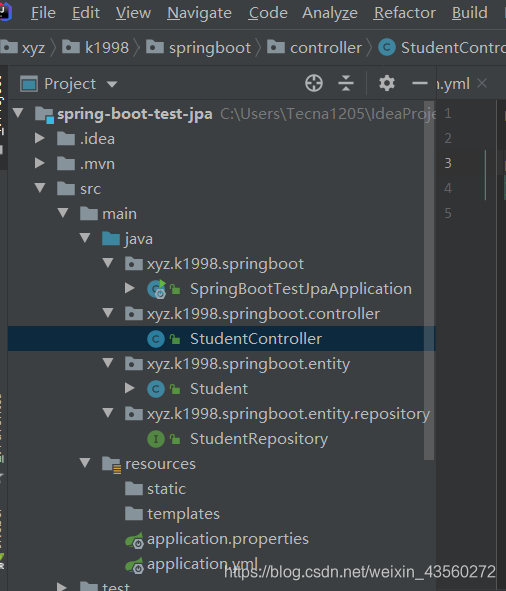
这就是最后的项目结构了,比较一下是否一致
然后在StudentController里填入下列代码
package pringboot.controller;
import pringboot.entity.Student;
import pringboot.repository.StudentRepository;
import org.springframework.beans.factory.annotation.Autowired;
import org.springframework.web.bind.annotation.GetMapping;
import org.springframework.web.bind.annotation.PathVariable;
import org.springframework.web.bind.annotation.RestController;
@RestController
public class StudentController {
@Autowired
StudentRepository studentRepository;
@GetMapping("/student/{id}")
public Student getStudent(@PathVariable("id") Integer id){
Student student = (Student) studentRepository.findById(id).get();
return student;
}
@GetMapping("/student")
public Student insertUser(Student student){
Student save = studentRepository.save(student);
return save;
}
}
这样再次运行主程序,我们就可以向数据库插入或查询数据了
在网址输入

http://localhost:8080/student?username=氪金&&password=123456
返回

在到navicat去刷新看看

就有了新的数据,且id自动给你添加,是不是很方便
查询的话
输入

后面填入你需要查的id号即可
看到这你就可以做一个注册的页面了
有没有发现form表单提交和插入输入的地址是一样的
这样我们做一个注册的静态页面
<!DOCTYPE html>
<html lang="en">
<head>
<meta charset="UTF-8">
<title>注册</title>
</head>
<body>
<form action="/student">
<input name="username"><br>
<input type="password" name="password"><br>
<input type="submit">
</form>
</body>
</html>
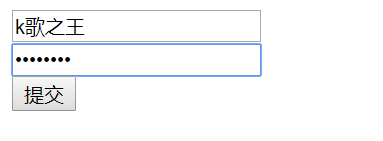
提交后,数据库就多了一条数据
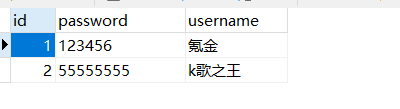
这样注册页面就算大功告成了
后面写登录页面
添加可跳转页面的thymeleaf包
<dependency>
<groupId>org.springframework.boot</groupId>
<artifactId>spring-boot-starter-thymeleaf</artifactId>
</dependency>
